Ночной режим в iOS 9.3 — все, что нужно знать о функции
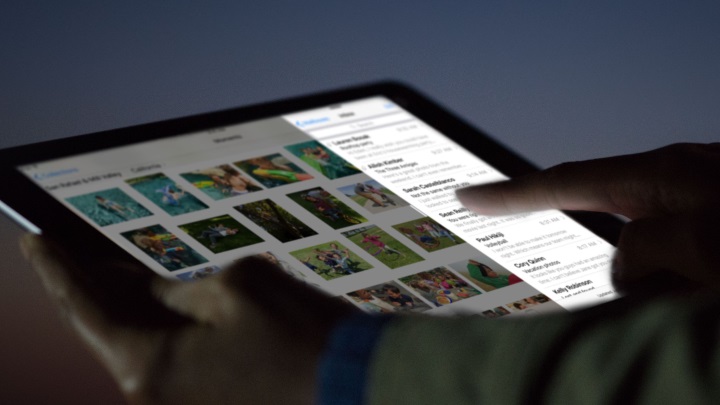
Главной особенностью вышедшей в понедельник, 21 марта, iOS 9.3, безусловно, является ночной режим Night Shift. Как активировать режим, на каких устройствах он работает, какие проблемы могут с ним быть — обо всех особенностях новой функции читайте в этой статье.
Что такое режим Night Shift
Night Shift — специальный ночной режим, реализованный компанией Apple в iOS 9.3. Режим Night Shift в полностью автоматическом режиме следит за местным временем и сдвигает цвета дисплея мобильного устройства к теплому краю спектра по мере наступления вечера и ночи. Утром же настройки цвета дисплея возвращаются к своему обычному состоянию.
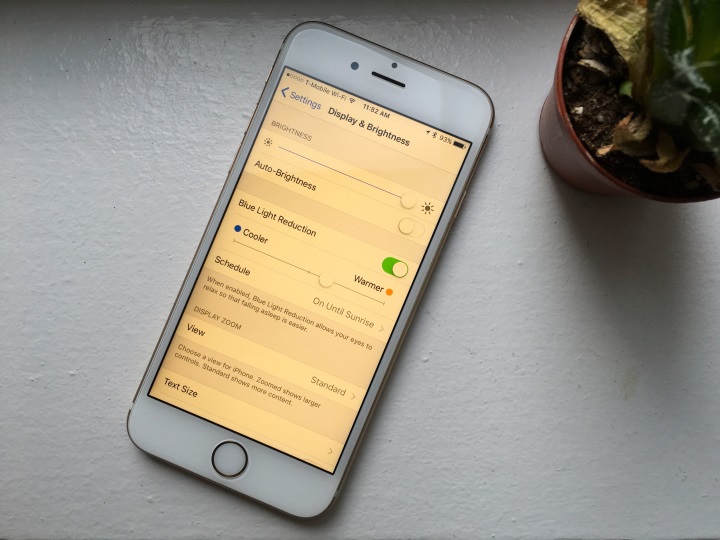 Из-за того что режим Night Shift делает цвет дисплея iPhone, iPad или iPod touch более теплым, при работе с устройством в ночное или вечернее время ваши глаза значительно меньше напрягаются. Более того, влияет режим Night Shift и на сам процесс засыпания — больше часами мучаться в попытках заснуть не придется. И это не просто слова — вред яркого голубого света доказан учеными.
Из-за того что режим Night Shift делает цвет дисплея iPhone, iPad или iPod touch более теплым, при работе с устройством в ночное или вечернее время ваши глаза значительно меньше напрягаются. Более того, влияет режим Night Shift и на сам процесс засыпания — больше часами мучаться в попытках заснуть не придется. И это не просто слова — вред яркого голубого света доказан учеными.
Как включить Night Shift
Активировать ночной режим Night Shift можно несколькими способами:
- Вручную из Пункта управления
- Вручную из меню «Настройки» -> «Экран и яркость» -> «Night Shift»
- Автоматически благодаря заранее настроенному расписанию
Расписание работы режима Night Shift вы можете указать в меню «Настройки» -> «Экран и яркость» -> «Night Shift».
На каких устройствах поддерживается Night Shift
Ночной режим Night Shift работает только на мобильных устройствах Apple с 64-битными процессорами. Полный список поддерживаемых моделей iPhone, iPad и iPod touch:
- iPhone 5s
- iPhone 6
- iPhone 6s
- iPhone SE
- iPhone 6 Plus
- iPhone 6s Plus
- iPod touch 6G
- iPad Air
- iPad Air 2
- iPad mini 2
- iPad mini 3
- iPad mini 4
- 9,7-дюймовый iPad Pro
- 12,9-дюймовый iPad Pro
Что делать, если Night Shift не работает
Ночной режим Night Shift в финальной версии iOS 9.3 не у всех пользователей заработал как надо. Некоторые владельцы iPhone, iPad и iPod touch отметили, что смену времени суток режим не учитывает, соответственно, никакой пользы функция не несет. Досадную недоработку, к счастью, можно исправить следующим образом:
Шаг 1. Перейдите в меню «Настройки» -> «Конфиденциальность»
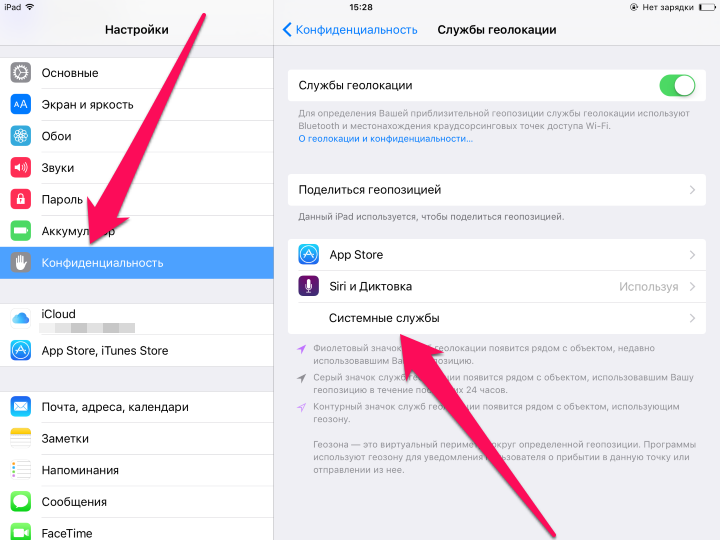
Шаг 2. Выберите пункт «Службы геолокации» -> «Системные службы»
Шаг 3. Найдите переключатель «Часовой пояс» и активируйте его
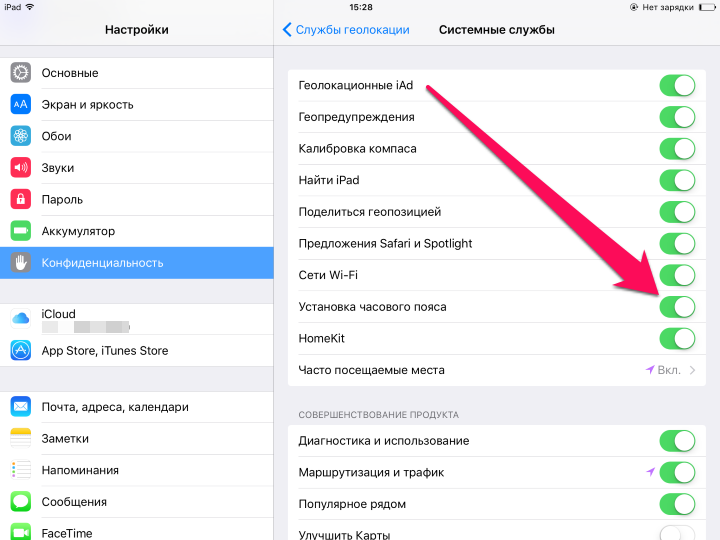 После этого ночной режим Night Shift заработает правильно и начнет распознавать смену дня и ночи.
После этого ночной режим Night Shift заработает правильно и начнет распознавать смену дня и ночи.
Как включить Night Shift вместе с режимом энергосбережения
Вторым неприятным моментом, связанным с Night Shift, является невозможность его активации одновременно с режимом экономии энергии, реализованного компанией Apple в iOS 9. Решение этой проблемы, пусть и не самое стандартное, все же есть.
Шаг 1. Активируйте режим энергосбережения в меню «Настройки» -> «Аккумулятор»
Шаг 2. Перейдите в меню «Настройки» -> «Основные» -> Siri и в разделе «Язык» выберите пункт «Английский язык (Соединенные Штаты Америки)»
Шаг 3. Вызовите голосовой помощник Siri и скажите команду «Enable Night Shift»
После этого ночной режим Night Shift активируется и будет без проблем работать совместно с режимом энергосбережения.
Другие полезные статьи:
✅ Подписывайтесь на нас в Telegram, Max, ВКонтакте, и Яндекс.Дзен.

У меня почему то, все равно не включается режим от заката до рассвета, по установленному времени работает.